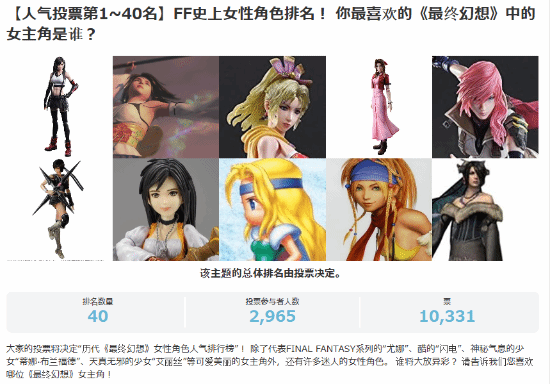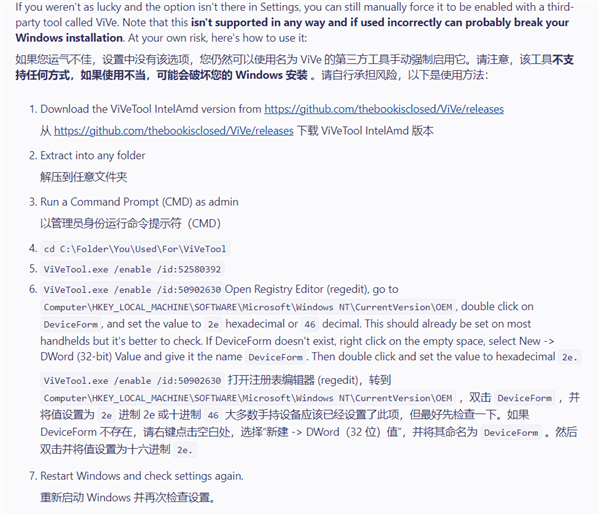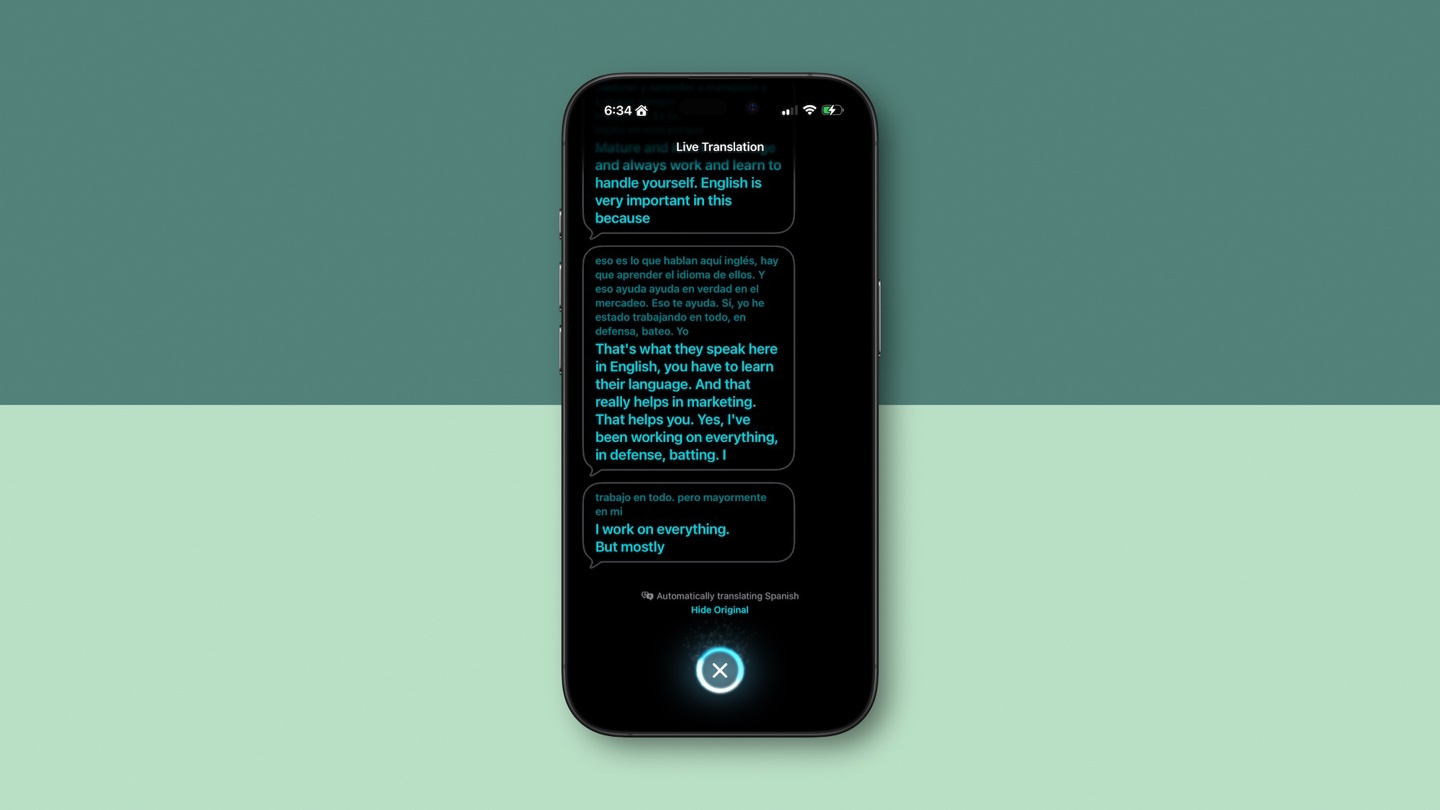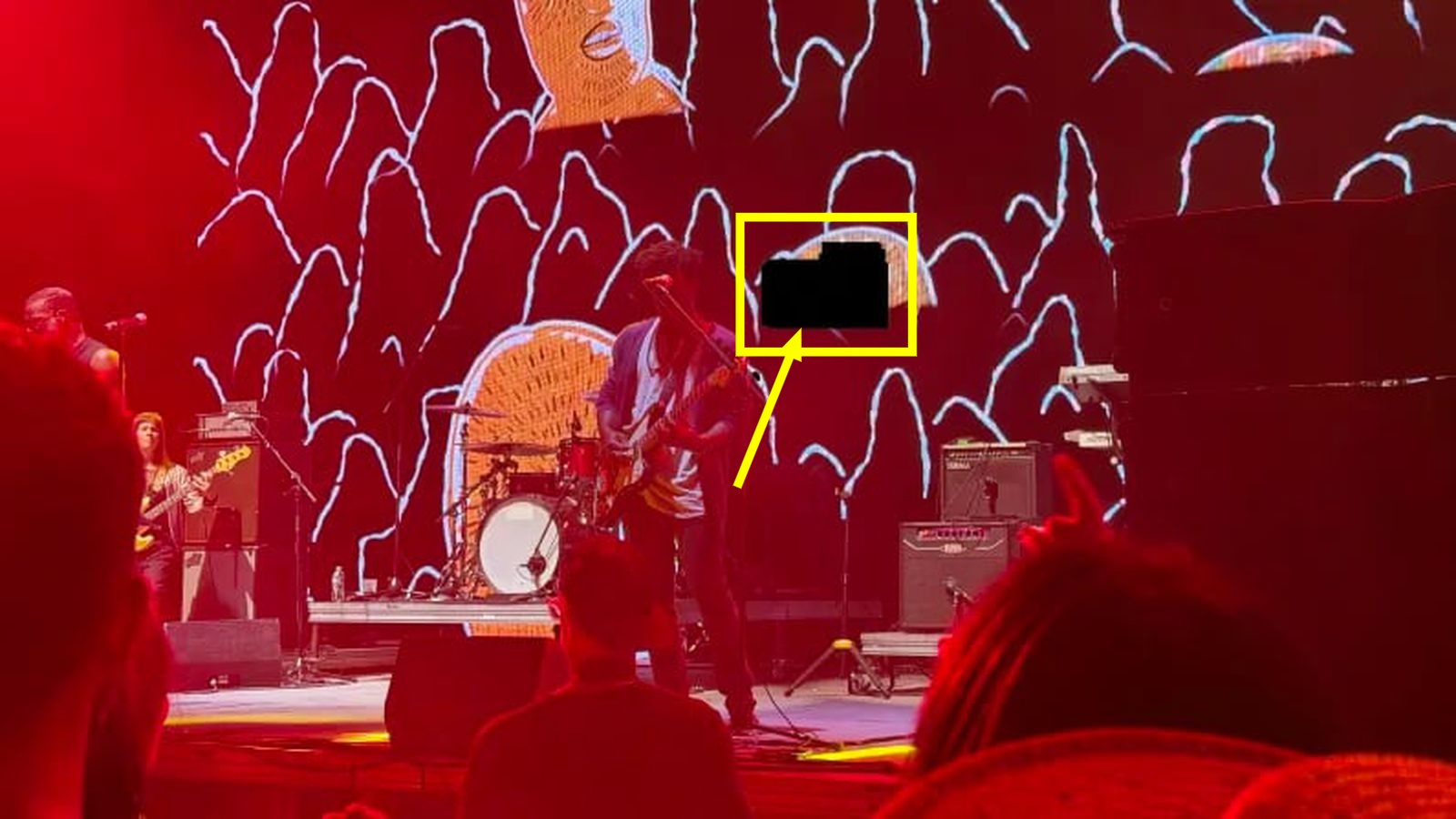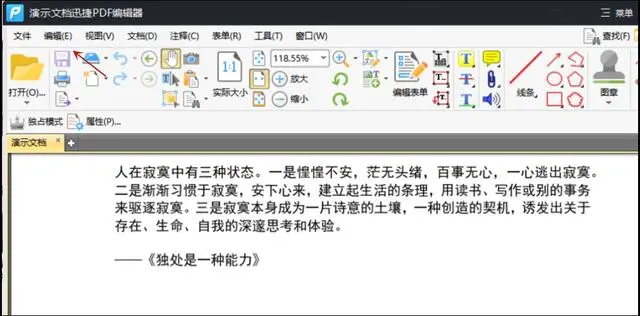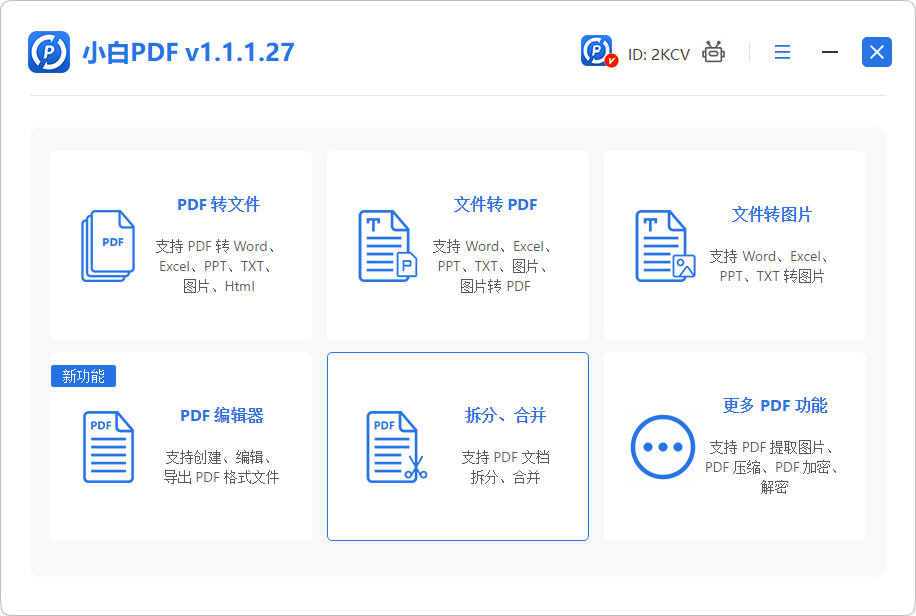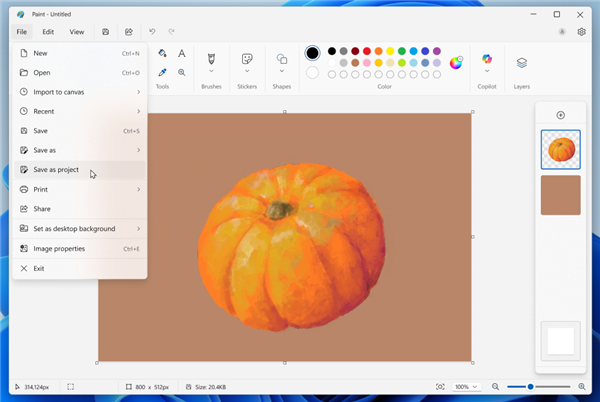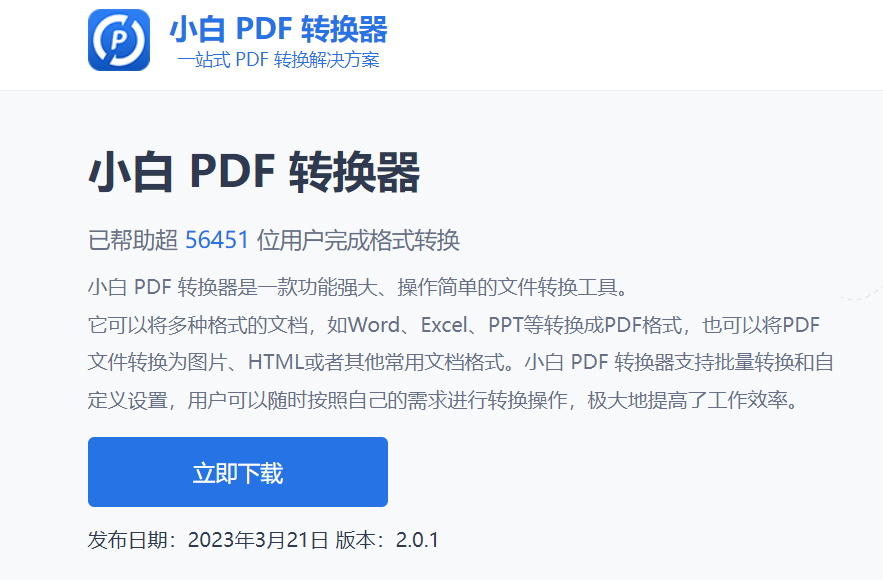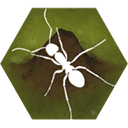易捷PDF转Word转换器安装步骤详解

捷PDF转换器是一款专业的文档格式转换工具,能够将PDF文件转换成Word、Excel等多种常见格式,大幅提升电子文档的编辑处理与共享效率。这款软件操作简单直观,转换过程迅速高效,同时完整保留原始文件的排版样式。本文将为您演示如何使用该软件将PDF转为Word文档。
准备工作
系统环境:Windows 10操作系统
硬件设备:Dell XPS 13笔记本电脑
软件版本:pdf转word修改版12.3
操作指南
方法一:软件安装步骤
1、双击安装程序启动安装向导,点击【下一步】继续安装流程。
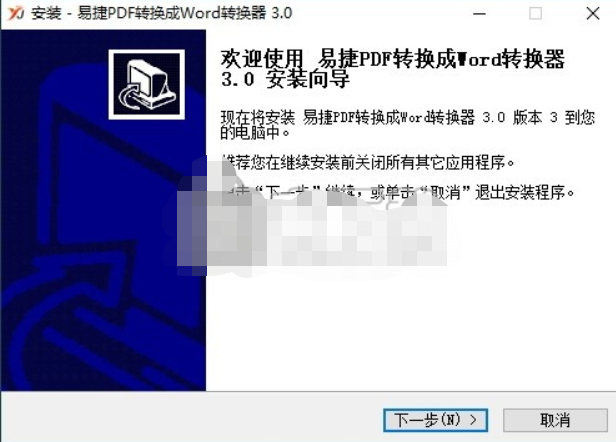
2、选择安装路径,建议保持默认安装位置(C:Program Files (x86)易捷易捷PDF转换成Word转换器)。
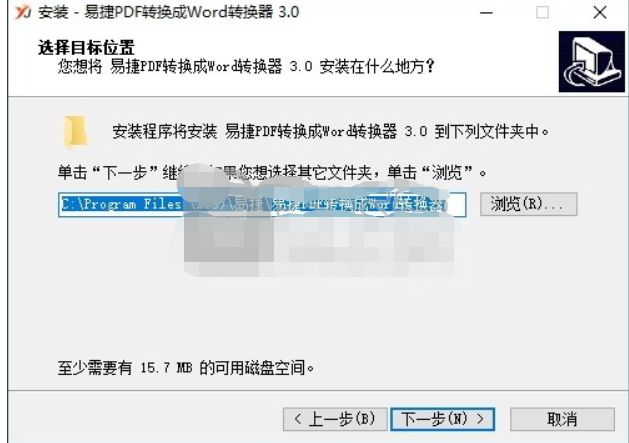
3、设置开始菜单目录,可选择默认名称"易捷PDF转换成Word转换器 3.0"。
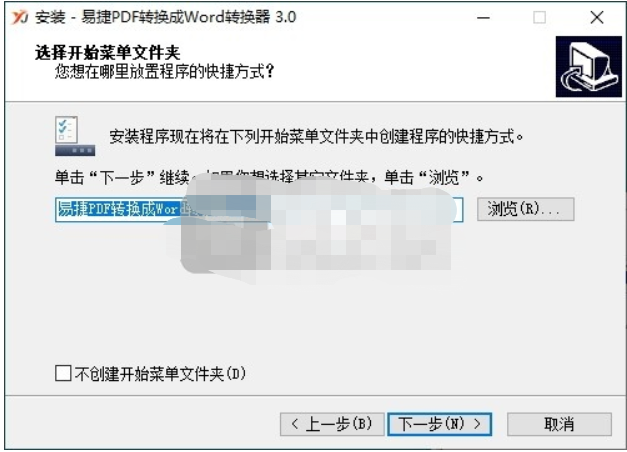
4、勾选附加选项,建议选择【创建桌面快捷方式】以便快速访问。

5、确认安装信息无误后,点击【安装】按钮开始正式安装。
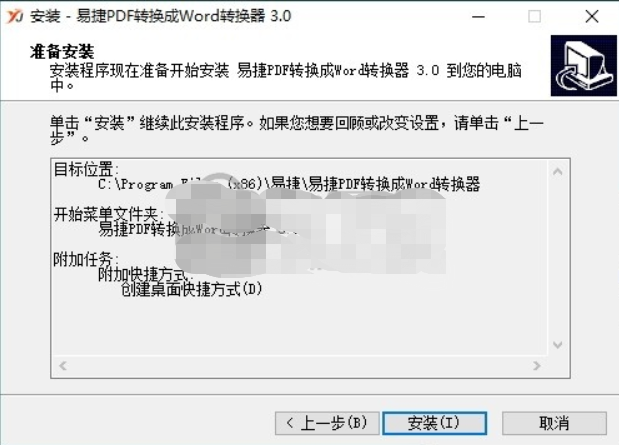
6、安装完成后弹窗提示,点击【完成】退出安装向导。
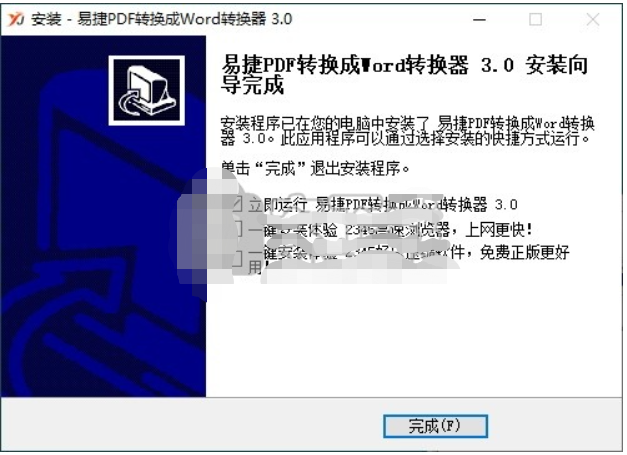
方法二:PDF转Word实操步骤
1、运行安装好的易捷PDF转换软件。
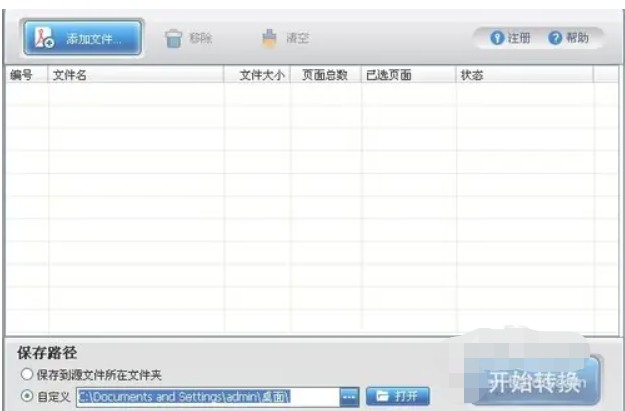
2、通过【添加文件】功能导入需要转换的PDF文档。

3、选择目标文件,点击【开始转换】按钮。
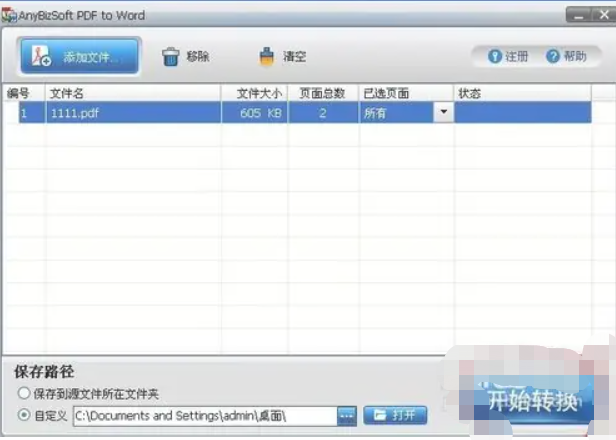
4、转换完成后即可查看生成的Word文档。
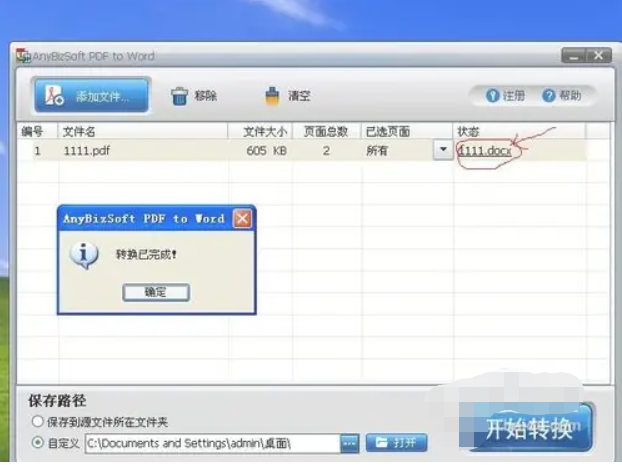
进阶教程:批量文档转换
1、启动软件后选择【文件转word】功能。
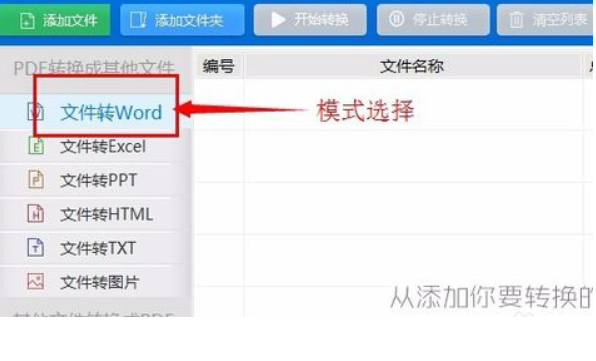
2、添加需要转换的文件,单个文件选择【添加文件】,多个文件选择【添加文件夹】。
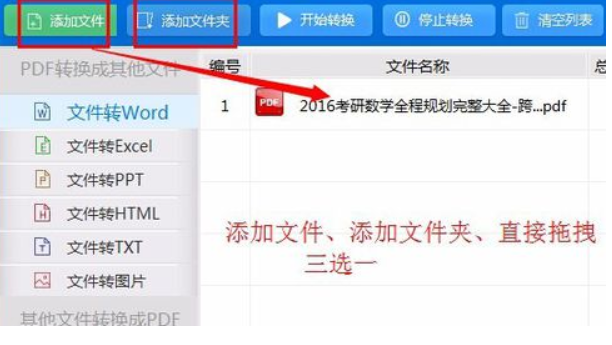
3、设置输出目录,选择转换后文件的存储位置。
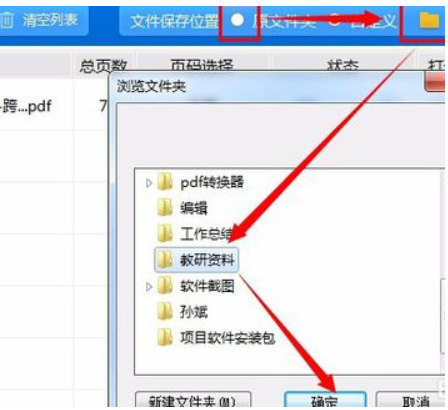
4、确认设置无误后,点击【开始转换】执行转换操作。
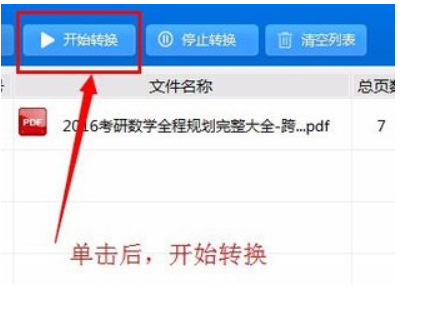
5、转换过程显示进度条,100%表示转换完成。
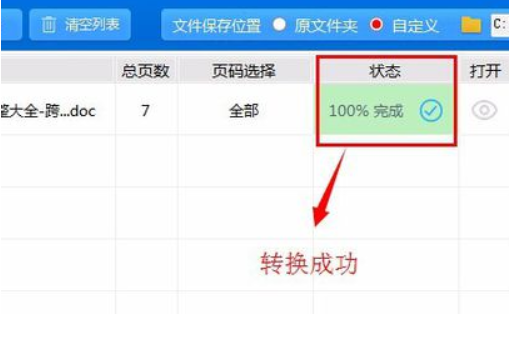
6、前往输出目录检查转换结果,确保文档内容完整无误。
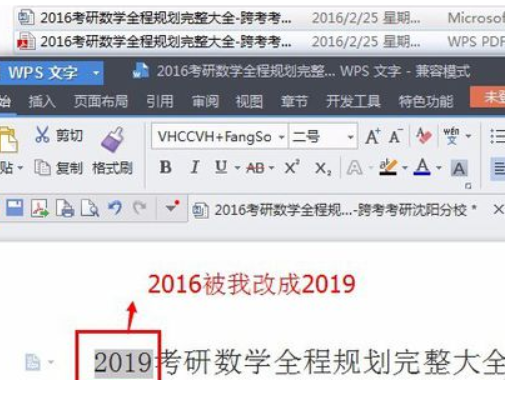
免责声明
游乐网为非赢利性网站,所展示的游戏/软件/文章内容均来自于互联网或第三方用户上传分享,版权归原作者所有,本站不承担相应法律责任。如您发现有涉嫌抄袭侵权的内容,请联系youleyoucom@outlook.com。
最新文章
推荐7款好用的PDF看图软件,总有一款适合你
PDF是一种用于文档交换的文件格式。它可以在不同的操作系统、软件和设备上显示相同的文档,因此越来越多的人选择使用PDF文件格式来分享和保存文档。与传统的纸质文档相比,PDF文档具有更多的优势,成为了
Windows 11截图工具升级:新增标记快捷键提升效率
9月18日消息,Windows 11截图工具一直以来都是用户进行快速截图的得力助手,微软也在不断为其添加新功能,使其在与第三方工具的竞争中更具优势。如今微软又为Windows 11 Dev和Cana
PDF解密工具使用指南:快速解除文件密码的方法
如何进行PDF文件解密?小白PDF转换器可以对文件进行加密,保证文件的私密性,特别适合有特殊需求的专业人士使用。那么如果需要对PDF文件解密的话应该怎么做呢?小编也查询了许多操作教程,整理出下面关于
Windows 11新版画图支持.paint文件保存,编辑功能全新升级
9月18日消息,微软为Windows 11画图应用带来了一个大更新,新增了对项目文件的支持,用户可以将正在进行的图像保存为项目文件,以便日后打开和编辑。新的项目文件功能将用户的画图项目保存为 pai
戴尔电脑最优PDF软件推荐:这几款高效又好用
最近有网友在传送资料时发现文件格式总是被窜改,有朋友提醒他使用pdf格式进行传输,由于电脑内没有pdf工具,于是想了解戴尔电脑安装哪个pdf软件哪个好,下面下小编给大家带来了好用的电脑pdf软件推荐
热门推荐
热门教程
更多- 游戏攻略
- 安卓教程
- 苹果教程
- 电脑教程